วิธีสร้างจอภาพ PC ให้เป็นจอภาพ 3 มิติ (3 ขั้นตอน)
ตาของเรารับรู้ภาพ 3 มิติผ่านสิ่งที่เรียกว่ามุมมองพารัลแลกซ์ ตาแต่ละข้างมองเห็นบางอย่างที่ขยับไปเล็กน้อยจากตาอีกข้างหนึ่ง สมองของเราตีความว่าเป็นความลึกและสร้างภาพสามมิติ จอภาพที่ไม่ได้ออกแบบมาเพื่อแสดงภาพสองภาพจำเป็นต้องมีโปรแกรมควบคุมวิดีโอพิเศษที่สามารถแบ่งสัญญาณวิดีโอออกเป็นสองช่องสัญญาณและให้บริการแต่ละภาพแยกจากกัน โดยไม่ต้องซื้อฮาร์ดแวร์ใหม่ คุณสามารถเปลี่ยนจอภาพ PC มาตรฐานให้เป็นจอภาพ 3D อนากลิฟ นั่นคือจอภาพที่ใช้ภาพสีแดงและสีน้ำเงินเพื่อแสดง 3D คุณจะต้องใช้แว่นอนาจิฟเพื่อดูวิดีโอในแบบ 3 มิติ
ขั้นตอนที่ 1
ติดตั้งไดรเวอร์ NVIDIA 3D Vision หากคุณมีการ์ด NVIDIA ที่ใช้งานร่วมกันได้ (ดูลิงค์ในแหล่งข้อมูล) เมื่อติดตั้งไดรเวอร์แล้ว ให้ค้นหาโฟลเดอร์ NVIDIA Corporation เลือก "3D Vision" และ "เปิดใช้งาน 3D VISION Discover" วิซาร์ดจะปรากฏขึ้นเพื่อแนะนำคุณตลอดขั้นตอนการตั้งค่าที่เหลือ เมื่อเสร็จแล้ว คุณสามารถดูภาพ 3D ผ่านแว่นตา anaglyph บนจอ PC
ขั้นตอนที่ 2
ติดตั้งไดรเวอร์ iZ3D ซึ่งเป็นไดรเวอร์วิดีโอของบริษัทอื่น หากคุณต้องการใช้ 3D บนการ์ดวิดีโอที่ไม่ใช่ NVIDIA หรือบนการ์ด NVIDIA ที่ไม่รองรับไดรเวอร์ NVIDIA 3D Vision (ดูลิงก์ในแหล่งข้อมูล) เมื่อทำการติดตั้งไดร์เวอร์ ตรวจสอบให้แน่ใจว่าได้เลือก "Anaglyph Output" จากรายการส่วนประกอบที่จะติดตั้ง เปิดโปรแกรม iZ3D และสวมแว่นตาอนาจิฟเมื่อคุณต้องการใช้คอมพิวเตอร์ในแบบ 3 มิติ คุณยังสามารถเปิดหรือปิดเอฟเฟกต์ 3D ได้โดยใช้ไอคอน iZ3D ในถาดงานของคอมพิวเตอร์ของคุณ
ใช้ซอฟต์แวร์ GMax 3D เป็นทางเลือกแทน iZ3D (ดูลิงก์ในแหล่งข้อมูล) GMax เป็นซอฟต์แวร์ภาษาจีนและบางเมนูยังไม่ได้แปลเป็นภาษาอังกฤษ แม้ว่าจะมีคู่มือผู้ใช้ภาษาอังกฤษ ติดตั้งแผงควบคุม GMax และเปิดแอปพลิเคชันเมื่อคุณทำเสร็จแล้ว ลากทางลัดลงในกล่องสีขาวบนแอปพลิเคชัน GMax เพื่อเปิดใช้งานให้ทำงานในโหมด 3 มิติ เลือก "Anaglyph" จากเมนูแบบเลื่อนลงประเภทเอาต์พุต คุณสามารถปรับความลึกของเอฟเฟกต์ 3D ได้ด้วยแถบเลื่อนตัวคั่น เลื่อนไปทางขวาเพื่อเพิ่มความลึกหรือไปทางซ้ายเพื่อทำให้ภาพแบน เลือกไอคอนสำหรับโปรแกรมที่คุณต้องการเรียกใช้แล้วคลิกปุ่ม "เรียกใช้" เพื่อแสดงแอปพลิเคชันนั้นในแบบ 3 มิติ



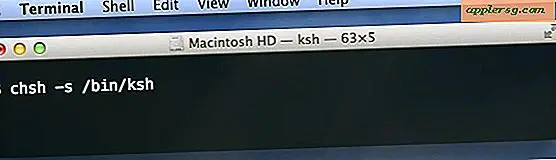



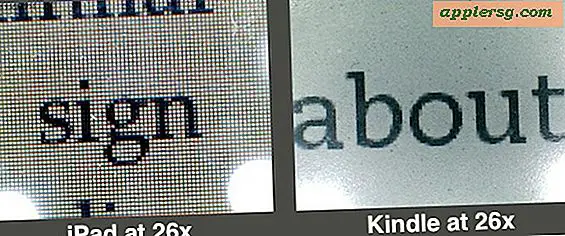

![อัปเดต iOS 11.2.1 ที่เผยแพร่พร้อมด้วย HomeKit Security Fix [IPSW Download Links]](http://applersg.com/img/ipad/755/ios-11-2-1-update-released-with-homekit-security-fix.jpg)


